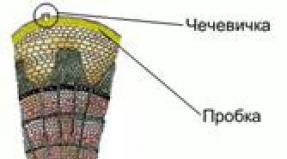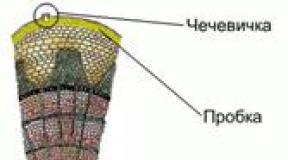Poslovanje na TRR 1s 8.3. Dokument "Odpis s tekočega računa". Nianse uporabe. Polnjenje kartice podjetja
Banka ® Bančni izpiski
Dokument se uporablja za evidentiranje bremenitve negotovinskega denarja s TRR organizacije.
Dokument je mogoče izpolniti na podlagi naslednjih dokumentov: Prejem blaga in storitev, Prejem dodatnih artiklov. stroški,
Prejem neopredmetenih sredstev, Poročilo principalu (naročitelju) o prodaji, Poročilo komisionarja (agenta) o prodaji, Vračilo blaga od kupca, Plačilni nalog, Izpis plače.
Plačilo dobavitelju
Vrnitev potrošniku
Prenos davka
Plačila za posojila in posojila
Druge poravnave z nasprotnimi strankami
Prenos plač
Prenos na odgovornost
Drugi odpisi
Na podlagi vnosa
Kako določiti vrsto operacije v dokumentu
Kako registrirati dokumente z bančnim izpiskom
Kako nakazati denar na banko za nakup valute
Pri izpolnjevanju dokumenta na vrhu morate določiti naslednje parametre:
* Bančni račun - bančni račun organizacije, s katerega je bil denar odpisan.
* Računovodski račun - denarni računovodski račun.
* Prejemnik - nasprotna stranka, ki je prejemnik denarja.
* Znesek - znesek denarja v breme TRR.
Plačilo dobavitelju
Za generiranje plačila dobavitelju za blago, dela in storitve morate v meniju Operacija določiti operacijo Plačilo dobavitelju. Ko izberete operacijo, morate izpolniti parametre dešifriranja plačila:
* Dogovor - dogovor z nasprotno stranko. Imeti mora obliko "pri dobavitelju", "pri komisionarju (zastopniku)" ali "pri principalu (principalu)".
* Poplačilo dolga je način zapiranja dolga do dobavitelja v okviru poravnalnih dokumentov. Določiti morate enega od sprejemljivih načinov: Samodejno, Z dokumentom ali Ne povrni.
* Plačilni dokument - izberemo le pri izbiri načina zapiranja terjatve po dokumentu. V tem primeru bo med transakcijo dolg poplačan samo v skladu z določenim poravnalnim dokumentom.
* Poravnalni račun - računovodski račun, na katerega se med transakcijo poplača stanje dolga. Ni izbrano pri izbiri načina zapiranja dolga Ne odplačuj.
* Račun avansov - računovodski račun, na katerega se razporedi del plačila, ki ostane nerazporejen po zaprtju dolga nasprotne stranke.
Skupni znesek opravljenega plačila se lahko za računovodske namene razdeli na več pogodb ali poravnalnih dokumentov. Če želite to narediti, morate nastaviti zastavico Seznam.
Vrnitev potrošniku
Če želite potrošniku vrniti kupnino, preden je plačilo prejeto, morate v meniju Operacija določiti operacijo Vrnitev potrošniku. Ko izberete operacijo, morate izpolniti parametre dešifriranja plačila:
* Dogovor - dogovor z nasprotno stranko. Biti mora v obliki "s potrošnikom", "s komisionarjem (zastopnikom)" ali "s principalom (principalom)".
* Poplačilo dolga je način zapiranja dolga do potrošnika za predhodno prejete predujme v okviru poravnalnih dokumentov. Določiti morate enega od sprejemljivih načinov: Samodejno, Z dokumentom ali Ne povrni.
* Plačilni dokument - izberemo le pri izbiri načina zapiranja terjatve po dokumentu. V tem primeru se med transakcijo poplača dolg po predplačilu, prejetem od kupca samo po navedenem poravnalnem dokumentu.
* Račun avansov - računovodski račun, na katerega se med transakcijo odplačuje stanje dolga po predhodno prejetih avansih.
* Poravnalni račun - računovodski račun, na katerega del vrnjenega zneska ostane nerazporejen po zaprtju dolga nasprotne stranke.
Skupni znesek opravljenega vračila se lahko za računovodske namene razdeli na več pogodb ali poravnalnih dokumentov. Če želite to narediti, morate nastaviti zastavico Seznam.
Prenos davka
Za generiranje nakazila davka (takse, prispevka) v proračun morate v meniju Operacija določiti operacijo Nakazilo davka. Ko izberete operacijo, morate izpolniti parametre dešifriranja plačila:
* Debetni račun - računovodski račun, na katerem se upoštevajo obračuni določenega davka (provizije).
Plačila za posojila in posojila
Če želite oblikovati zaprtje dolga naše organizacije za prejeta posojila in posojila ter pri izdaji posojila drugi organizaciji, morate v meniju Operacija določiti operacijo Poravnave za posojila in posojila.
Ko izberete operacijo, morate izpolniti parametre dešifriranja plačila:
* Poravnalni račun - računovodski račun, na katerem se evidentirajo plačila kredita (posojila).
Druge poravnave z nasprotnimi strankami
Za ustvarjanje drugih transakcij, povezanih s poravnavami z drugimi dolžniki in upniki, razen transakcij za plačilo blaga, dela in storitev ter poleg transakcij za posojila in posojila, morate v meniju Operacija določiti operacijo Druge poravnave z nasprotnimi strankami. Ko izberete operacijo, morate izpolniti parametre dešifriranja plačila:
* Dogovor - dogovor z nasprotno stranko. Imeti mora vrsto "drugo".
* Poravnalni račun - računovodski račun, na katerem se evidentirajo poravnave z nasprotno stranko.
Prenos na drug račun organizacije
Če želite ustvariti prenos denarja z enega tekočega računa naše organizacije na drugega, morate v meniju Operacije določiti operacijo Prenos na drug račun organizacije.
Ko izberete operacijo, morate izpolniti polja glave:
* Račun prejemnika je račun naše organizacije, na katerega je bil denar nakazan.
Prav tako morate izpolniti parametre za dešifriranje plačila:
* Debetni račun - račun za evidentiranje denarja prejemnika.
Prenos plač
Za generiranje negotovinskega nakazila plače na bančne račune zaposlenih morate v meniju Operacija določiti operacijo Nakazilo plače. Ko izberete operacijo, morate izpolniti zaznamke:
* Prenos plače
* Stroškovni obračuni nadomestil zamujajočih plač
Na plošči Prenos plače so prikazani zneski, preneseni zaposlenim. Hkrati se vnesejo naslednji parametri:
* Izjava - izjava za izplačilo plače. V izjavi mora biti naveden način plačila Preko banke.
* Znesek izplačila - znesek nakazane plače.
* Posameznik - zaposleni v organizaciji, na katerega se plača plača.
V panelu Stroški za nadomestila zamude plače izberemo Stroškovnik, na katerega se bodo razporedili zneski, izplačani delavcem v obliki nadomestil, ki jih določa zakon v primeru zamude pri izplačilu plač.
Za prenos plačil vsem zaposlenim po plačilni listi naenkrat v spodnjo tabelo Prenos plače, v meniju
Za izpolnjevanje je treba določiti Izpolnite plačilno listo in določite zahtevano plačilno listo.
Z enim plačilnim dokumentom se lahko prenesejo obračunane plače po več izpiskih. Za prenos v spodnjo tabelo Prenos plače vseh izplačil za drugi in nadaljnje izpiske je potreben v meniju
Izpolnite indicirajte Enter iz plačilne liste.
Prenos na odgovornost
Če želite ustvariti prenos sredstev na bančno kartico odgovorne osebe, morate določiti transakcijo
Prenos na odgovornega v meniju Operacija. Ko izberete operacijo, morate izpolniti parametre dešifriranja plačila:
* Odgovorna oseba je zaposleni v organizaciji, ki mu je denar nakazan na račun.
Drugi odpisi
Za generiranje vseh drugih transakcij, razen zgoraj navedenih, morate v meniju Operacija določiti Drugi odpis transakcij. Ko izberete operacijo, morate izpolniti parametre dešifriranja plačila:
* Debetni račun - računovodski račun za knjiženje v korespondenci z denarnim računovodskim računom.
Na podlagi vnosa
Na podlagi bremenitve TRR je dovoljeno izpolniti naslednje dokumente:
* Račun prejet
Kako nastaviti nalaganje bančnih izpiskov v 1C, pa tudi nalaganje in kako narediti izpisek v 1C 8.3?
Začnimo z ustvarjanjem plačilnega naloga:
- Na podlagi dokumenta o prejemu blaga in storitev, računov ipd.;
- Z izdelavo novega plačilnega naloga/PP.
V bloku »Banka in blagajna – PP«.
Slika 1
V oknu, ki se odpre, se prikaže dnevnik s plačili, kjer lahko z nastavitvijo ustrezne izbire filtrirate potrebne dokumente, na primer prikažete seznam po določeni organizaciji, bančnem računu, datumu ali nasprotni stranki.

Slika 2
Izpolnjevanje glavnih polj tukaj se začne z "Vrsto operacije". Glede na izbrano se spremeni struktura dokumenta in zahtevana analitična polja.
Ko izpolnimo osnove, odpremo in zapremo dokument z gumbom »Objavi in zapri«.

Slika 3
Plačilni sistem v 1C 8.3 ne izvaja nobenih transakcij, generirajo se z “Odpisom iz računa”, ki se lahko kreira tudi na podlagi položnice, ki smo jo generirali, ali ročno, z ustvarjanjem novega odpisa.
Izdelava potrdila/obremenitve TRR
Prva možnost je ročna izdelava prek bloka »Banka in blagajna – Bančni izpiski«.

Slika 4
Dnevnik, ki se prikaže, prikazuje vse prejemke in bremenitve računa. Za bolj priročno delo z njim lahko nastavite filtre:

Slika 5
Za izdelavo dokumenta, ki ga potrebujemo, kliknemo na “Potrdilo” ali “Odpis”, odvisno kaj potrebujemo.
Slika 6
Tukaj izpolnimo glavna polja na enak način kot izpolnjevanje plačilnega naloga:

Slika 7
Po izpolnitvi vseh polj preverite pravilnost izpolnjenih podatkov in kliknite »Zabeleži-Objavi«.
V dokumentih “Prejem na TRR” in “Odpis TRR” pregledujemo promet in preko gumba “DtKt” preverjamo pravilnost prikaza. Transakcije bodo prikazane v oknu »Premiki dokumentov«, ki se odpre.

Slika 8
Ko preverite pravilnost transakcij, kliknite »Knjiži in zapri«.

Slika 9
Drugi način ustvarjanja »Potrdila na TRR« in »Odpisa s TRR« z nalaganjem bančnega izpiska
Preidimo na pošiljanje dokumentov banki. V dnevniku »Bančni izpiski« kliknite »VEČ—Izmenjava z banko«.

Sl.10
V oknu »Menjava z banko«, ki se odpre, za nalaganje dokumentov v banko stranke izberite zavihek »Pošlji v banko«:
- Izberemo podjetje, od katerega bomo naložili dokumente;
- Navedemo bančni račun;
- Izberemo obdobje, za katerega moramo prenesti bančni izpisek;
- Izberite lokacijo za nalaganje datoteke.

Slika 11
Tabelarni del bo zapolnjen z računi, ki jih je treba plačati.
Ob vsaki plačilni kartici, ki jo želimo plačati, označimo »Zastavico« in kliknemo na gumb »Naloži«. S tem se odpre okno »Preveri za virusne napade«, kjer kliknemo »Preveri«.

Slika 12
Generirana bo datoteka v formatu “1c_to_kl.txt”, ki jo je treba naložiti v stranko banko.
V oknu »Menjava z banko« si lahko ogledate poročilo o naloženih plačilnih dokumentih, za kar kliknete »Naloži poročilo«. V končnem poročilu bodo prikazana plačila, ki so bila naložena v datoteko za prenos v »stranko banko«. Lahko ga shranite v kateri koli obliki ali natisnete.

Slika 13
Nalaganje izvlečka v 1C 8.3
Prva možnost je na zavihku »Prenos bančnega izpiska«.

Slika 14
Navajamo:
- Organizacija
- bančni račun
- Prenesi datoteko
Kliknite na gumb "Posodobi iz izpiska".
Tabelarični del se bo zapolnil s podatki iz datoteke, medtem ko rdeče označene vrstice pomenijo, da program v imenikih ni našel podatka (registrskega računa, nasprotne stranke po ujemanju TIN in kontrolne točke), na katerega se nanašajo prejemki oz. račun je treba razdeliti. Pravilno razdeljeni dokumenti so označeni s črno.
Poleg vsakega dokumenta, ki ga želimo naložiti, postavimo “Zastavico”. Na dnu okna bodo podane informacije o številu dokumentov, ki jih je treba naložiti, ter "Skupni prejemki/bremenitve za znesek". Kliknite »Prenesi«.

Slika 15
Če je bil bančni izpisek v 1C 8.3 delno prenesen, bo sistem te podatke prikazal v tabelarnem delu okna »Menjava z banko«. Nepreneseni dokumenti bodo v stolpcu »Dokument« prikazani z vrednostjo »Ni preneseno«, za prenesene dokumente podatek »Bremenitev TRR ali Prejem TRR«, številka in datum, ki sta mu dodeljena. bo prikazano.

Slika 16
Ogledate si lahko poročilo o prenesenih dokumentih. Če želite to narediti, kliknite gumb »Prenesi poročilo«.

Slika 17
Razmislimo o drugi možnosti, kako naložiti izjave v 1C 8.3.
V dnevniku »Bančni izpiski« kliknite »Prenos«.

Slika 18
Tukaj poiščemo datoteko za prenos izvlečka in kliknemo »Odpri«.

Slika 19
Program samodejno prenese in knjiži dokumente iz izpiska ter prikaže število prenesenih dokumentov ter skupni znesek prejemka in skupni znesek odpisa.

Slika 20
Dokumenti v dnevniku bančnih izpiskov, označeni z zeleno zastavico, so knjiženi in knjiženi.

Slika 21
Izpisek boste morali knjižiti in knjižiti sami, če ni označen z zeleno kljukico: odprite dokument, ki ni bil knjižen, izpolnite osnovna obvezna polja za knjiženje dokumenta, preverite pravilnost izpolnjenih podatkov, kliknite na gumb “Objavi”, nato pa “Objavi in zapri”.

Slika 22
Dokument je bil obdelan in razdeljen.
Če morate v dnevniku bančnih izpiskov prikazati začetna stanja na začetku in koncu dneva ter skupne prejemke in odpise za določen datum, kliknite »VEČ – Prikaži/Skrij vsote«.

Slika 23
Na dnu dnevnika se izpišejo začetna stanja na začetku in koncu dneva ter skupni prejemki in odpisi na datum.
V računovodskem programu 1C 8.3 lahko odražate ne samo gibanje sredstev prek blagajne, temveč tudi preko tekočega računa organizacije. V tem članku bomo podrobno opisali vsa dejanja, ki jih je treba izvesti v programu, da odražajo obremenitev in dobro na tekočem računu.
Preden začnete odražati gibanje sredstev na vašem tekočem računu, ga morate navesti v programu.
Odprite kartico vaše organizacije v imeniku z istim imenom in sledite hiperpovezavi »Bančni računi«. Videli boste seznam vseh predhodno vnesenih računov. Lahko jih je več, vendar bo le eden glavni.
Pri ustvarjanju novega bančnega računa boste morali navesti njegovo številko, valuto računa in banko, pri kateri je odprt. Po želji lahko navedete tudi druge podatke.

Bremenitev TRR
Plačilni nalog
Najprej morate v 1C računovodstvu ustvariti plačilni nalog. Ta dokument je potreben za navodilo banki za prenos določene vsote denarja z vašega računa na drugega.
V razdelku »Banka in blagajna« pojdite na »Plačilni nalogi«.

Pred vami se odpre seznam že ustvarjenih dokumentov. Za lažje iskanje so tukaj na voljo različne izbire. Dejansko potrjena naročila na tem seznamu bodo imela oznako »Plačano«, ki je označena z zeleno.
Kliknite na gumb "Ustvari".

Najprej morate v ustvarjenem dokumentu v 1C 8.3 pravilno navesti vrsto transakcije za odpis sredstev. Od njega bo odvisno, katere podatke boste morali izpolniti. V tem primeru je to plačilo dobavitelju.

Pogodba bo tudi privzeto izpolnjena z glavno pogodbo zahtevane vrste. V našem primeru je tip pogodbe »Z dobaviteljem«. Če, nasprotno, prodamo izdelek in gremo po denar zanj, potem mora pogodba izgledati kot "S kupcem."
Če je tako določeno v pogodbi z nasprotno stranko, je naveden edinstven identifikator plačila. Če želite to operacijo prikazati v poslovodnem računovodstvu (če je ta možnost omogočena v nastavitvah, kot v našem primeru), označite postavko DDS.
Višina plačila in stopnja DDV se nastavita ročno. Znesek DDV-ja in namen plačila bosta ustvarjena samodejno. Namen plačila je naveden kot skupni znesek, znesek DDV in dogovor. Po potrebi lahko to polje dopolnimo ali prilagodimo.
Čisto na dnu obrazca je polje za prikaz stanja plačila. Ni priporočljivo, da ga prilagodite ročno, saj se samodejno spremeni, ko se v programu odraža dejstvo bremenitve sredstev.

Nato se vsi plačilni nalogi posredujejo banki. To je mogoče storiti v tiskani ali elektronski obliki. Številne organizacije uporabljajo program Client-Bank. Omogoča izmenjavo podatkov z banko na daljavo. Banki lahko ne le naročite prenos sredstev z vaših tekočih računov, ampak tudi prejmete podatke o prejemkih nanje.
Bremenitev TRR
Za prikaz dejstva bremenitve sredstev s tekočega računa se v 1C 8.3 uporablja dokument z istim imenom. Izdela se lahko avtomatsko (po prejemu podatkov od banke) ali ročno na podlagi plačilnega naloga.
V našem primeru smo zaradi enostavnosti primera izbrali drugo možnost. Izdelani odpisni dokument je bil samodejno izpolnjen.

Privzeti računovodski račun je 51 “Tekoči računi”. V našem primeru se plačilo izvede dobavitelju, zato sta obračunski in avansni račun 60,01 oziroma 60,02. Seveda je te podatke mogoče spremeniti. Pri knjiženju dokumenta se samodejno preveri, ali je naše plačilo avansno plačilo.
Vsi ostali podatki se izpolnijo iz plačilnega naloga. Tukaj ne bomo ničesar spreminjali in bomo dokument sprejeli. Knjižbe dokumentov so prikazane na spodnji sliki.

Zdaj pa se vrnimo k obrazcu seznama dokumenta »Plačilni nalog«. Kot je bilo že napisano, je naš dokument samodejno spremenil status v »Plačano«. To je razvidno iz ustreznega stolpca.

Poleg tega bodo dokumenti o odpisu prikazani v . Najdete jih v razdelku »Banka in blagajna«.

Prejem na TRR
Ta dokument, tako kot odpis, pride samodejno v program, ko je opravljen z banko. V našem primeru bomo razmislili o ročnem vnosu. Iz bančnih izpiskov lahko ustvarite dokument za prejem tekočega računa v 1C 8.3, pa tudi odpis. Če želite to narediti, kliknite na gumb "Prejem".

Dokument se praktično ne razlikuje od odpisa. V tem primeru bo vrsta operacije že "Plačilo s strani kupca". Dodatno lahko tukaj določite oddelek in račun za plačilo (če je bil izdan). Če dokument o prejemu ustvarite ročno, potem morate izpolniti tudi vhodno številko in datum. Pri samodejnem ustvarjanju bodo ti podatki že izpolnjeni.

Po objavi bo dokument ustvaril transakcije, ki so prikazane na spodnji sliki. Kot lahko vidite, je bilo naše plačilo v višini 80.000 rubljev iz Anticafe Strawberry upoštevano v avansnem računu. Tako kot pri odpisih je tudi v tem primeru program to določil samodejno.

Oglejte si tudi video navodila o bančnih izpiskih:
Trenutno so plačila s korporativnimi bančnimi karticami zelo razširjena. To olajša njihova vsestranskost. Uporaba korporativnih kartic je priročna pri potovanjih predstavnikov organizacije v državi ali tujini, pri plačilu reprezentančnih in poslovnih stroškov, pri prevzemu gotovine na bankomatih in blagajnah.
Uporaba korporativnih kartic s strani organizacij.
Za pridobitev korporativne kartice organizacija sklene pogodbo z banko izdajateljico za njeno izdajo in servisiranje. V tem primeru organizacija odpre poseben kartični račun v banki.
V skladu z Navodili za uporabo kontnega načrta za računovodske finančne in gospodarske dejavnosti organizacij, odobrenih z odredbo Ministrstva za finance Rusije z dne 31. oktobra 2000 N 94n, račun 55 "Posebni bančni računi."
Bančna kartica je v bistvu instrument, s katerim imetnik opravlja transakcije na bančnem računu, odprtem na podlagi ustrezne pogodbe z banko (točke 1.5, 1.8, 1.12 Uredbe št. 266-P). Zato se transakcije z bančno kartico podjetja na računu pri kreditni instituciji odražajo na ločenem podračunu, odprtem na računu 55.
V kontnem načrtu v programu 1C Računovodstvo 8.3 je bil odprt podračun 55.04 »Drugi posebni računi«. Analitika se izvaja na računu v okviru bančnih računov, odprtih za kartice, in (če to določajo računovodski parametri) po postavkah denarnega toka.
Razmislimo o glavnih operacijah na korporativnih karticah: katere računovodske postavke se ustvarijo in kako se te operacije odražajo v 1C računovodstvu.
Polnjenje kartice podjetja.
Prenos sredstev s strani organizacije na račun, na katerega je izdana korporativna kartica zaposlenega, se odraža z vnosom:
Debet 55,04, kredit 51.
V programu 1C Enterprise Accounting se ta operacija odraža z dokumentom »Odpis s tekočega računa« (razdelek »Banka in blagajna«, »Bančni izpiski«, gumb »Odpis«):
V obrazcu novega dokumenta »Odpis s tekočega računa« navedemo vrsto operacije - »Prenos na drug račun organizacije«; kot račun prejemnika izberemo račun, odprt za korporativno kartico iz »Banke Imenik računov. Konto 55.04 izberemo v breme.

Po objavi bo dokument ustvaril knjižbo:

Dvig denarja na bankomatu s kartice podjetja.
Ko dvigne denar s korporativne kartice, ga zaposleni dejansko vzame z računa, nato pa mora organizaciji poročati o njegovi uporabi.
Predpostavimo, da je delavec na bankomatu dvignil denar s poslovne kartice in z njim plačal v trgovini pri nakupu blaga in materiala.
Operacija dviga denarja z bankomata se odraža v računovodstvu 1C z dokumentom »Odpis s tekočega računa«. V tem primeru je treba navesti vrsto operacije - "Prenos na odgovorno osebo", računovodski račun - 55.04, izbrati račun, na katerega je povezana korporativna kartica kot bančni račun, in navesti zaposlenega - imetnika kartice. kot odgovorna oseba.

Pri izvajanju se ustvari ožičenje Debet 71,01, kredit 55,04.

Bančna provizija pri dvigu gotovine s korporativne kartice.
Pri dvigu gotovine banka zadrži provizijo. Ta operacija se odraža tudi v 1C računovodstvu z dokumentom »Odpis s tekočega računa«. Za vrsto operacije je izbran »Drugi odpis«, računovodski konto je 55,04, bančni račun je račun, na katerega je vezana korporativna kartica.
V skupini podrobnosti navedemo debetni račun - račun, na katerega se dodeli bančna provizija - 91.02, kot tudi analitika - iz imenika "Drugi prihodki in odhodki" izberemo postavko, na katero se razporedijo stroški bančnih storitev. .
 Pri izvajanju bo ustvarjeno ožičenje: Debet 91,02, kredit 55,04.
Pri izvajanju bo ustvarjeno ožičenje: Debet 91,02, kredit 55,04.

Potrdilo o stroških na kartici podjetja.
Po opravljenem izdatku mora odgovorna oseba - imetnik kartice poročati. V računovodskem programu 1C se to odraža v dokumentu »Predhodno poročilo« (podrobno sem govoril o postopku izpolnjevanja tega dokumenta).
Pri izpolnjevanju dokumenta na zavihku »Avansi« izberite dokument »Odpis s tekočega računa«, ki odraža odpis s korporativne kartice:

Na zavihku “Izdelki” izpolnite podatke o kupljenih zalogah, konto zalog in DDV:

Ko bo dokument objavljen, bo ustvaril transakcije:

Tako v programu 1C Računovodstvo podjetja 8 odraža osnovni plačilni promet s korporativnimi karticami.
Program 1C: Računovodstvo ima široko paleto možnosti za evidentiranje transakcij, vključno s knjiženjem sredstev na bančni račun ali bremenitvijo z njega. Če želite izvesti takšne operacije, morate najprej vnesti podatke o svojem računu. To storite prek zavihka »Bančni računi« v obrazcu s podatki o organizaciji.
Prav tako je treba vnesti podatke o računih nasprotnih strank, s katerih bodo izvedeni prenosi. Podatke o njih je mogoče vnesti tako v bančne dokumente kot pri izpolnjevanju imenika »Nasprotne stranke«.
Danes se poravnave med strankami v večini primerov izvajajo na internetu prek »banke-stranke«, popolnoma pripravljeni bančni izpiski pa se pošljejo v program 1C. Skladno s tem je uporabnik dolžan le pripraviti plačilne naloge. Hkrati lahko po potrebi ročno ustvarite bančne dokumente.
Bremenitev sredstev s tekočega računa v 1C
Najprej morate izdati "Plačilni nalog". Ta dokument ne pomeni nobenih transakcij, ampak deluje kot obvestilo banki o potrebi po prenosu sredstev z računa podjetja na račun nasprotne stranke. Ustvarjanje takega naloga se izvede v razdelku »Banka in blagajna« - »Banka« - »Plačilni nalogi«.

Slika prikazuje prisotnost stolpca »Vrsta operacije«. Določa postopek obdelave dokumenta in vnesene podatke. Pogled »Plačilo dobavitelju« je privzeto nameščen v sistemu, vendar ga lahko uporabnik po potrebi spremeni.
Plačilni nalog vsebuje podatke o nasprotni stranki in številko njenega računa, znesek nakazila in njegovo vrsto, vrstni red izvršitve itd. Če obstaja več nasprotnih strank ali računov za vsako od njih, morate izbrati potrebne. Za transakcije z nasprotnimi strankami boste morali navesti tudi pogodbo in znesek plačanega DDV.
V tem primeru mora izbira pogodbe natančno ustrezati operacijam, ki se izvajajo, na primer pogodba "Z dobaviteljem" ali "S kupcem". Zadnja možnost se uporablja na primer pri obdelavi vračila.
Po potrebi vnesite UIN v stolpec »Identifikator plačila«. V primerih, ko je uporabniški program konfiguriran tako, da odraža gibanje po postavkah finančnih sredstev, se v naročilu pojavi dodaten stolpec »Postavka DDS«, ki ga je treba izpolniti.
Vse podrobnosti strank se odražajo v obliki povezav, tako da je s klikom nanje vedno mogoče izvesti prilagoditve. Prisotnost gumba »Nastavitve« v vmesniku vam omogoča, da prilagodite vrsto prikazanih imen organizacij, kontrolnih točk udeležencev odnosa in drugih podatkov.
Na dnu zaslona je možnost potrditve polja »Plačano«, vendar ni priporočljivo, da ga uporabljate ročno. Po registraciji plačilnega naloga bo sistem sam naredil ustrezno oznako. Vsi generirani plačilni nalogi se hranijo v ustreznem dnevniku.
Vsa naročila, za katera še ni bilo plačila, bodo enostavno označena zaradi pomanjkanja ustrezne oznake.

Izpolnjeno naročilo se pošlje banki v papirni ali elektronski obliki. Možna je tudi izmenjava dokumentov z banko prek 1C, vendar to zahteva predhodno nastavitev.
Po opravljenem plačilu s strani banke se v plačilnem nalogu evidentira dokument »Odpis s TRR«. Če se izmenjava izvaja v elektronski obliki, se ta dokument ustvari samodejno. V ročnem načinu ga je najlažje ustvariti iz plačilnega naloga, za katerega je bilo plačilo izvedeno. To storite tako, da v dokumentu kliknete na povezavo »Vnesite dokument bremenitve s tekočega računa«. V tem primeru bodo vsi podatki, potrebni za izpolnjevanje, vzeti iz naročila in jih ne bo treba vnašati ročno. Po potrebi se lahko podrobnosti spremenijo.

Računovodski račun sistem zapolni privzeto. Sistem samostojno izda račune za obračune z nasprotnimi strankami in avansne račune glede na vrsto posla, ki se izvaja. Sistem samostojno ugotovi, ali je plačilo akontacija in potrebo po sestavi ustrezne knjižbe.
Podrobnosti »Odplačilo dolga« se določijo na podlagi odnosa, vzpostavljenega s stranko, sistem pa je privzeto nastavljen na »Samodejno«, če pa izberete »Po dokumentu«, boste morali samostojno izbrati dokument, ki je potreben za odražanje izračunov. .
Zmogljivosti programa vam omogočajo razdelitev plačil po več pogodbah. Če želite to narediti, obstaja gumb »Razdeljeno plačilo«.
Izvajanje operacije vključuje generiranje ustreznih transakcij, izbranih glede na vrsto operacije, ki se izvaja. Takoj ko je dokument »Odpis TRR« knjižen, je v samem nalogu označen status »Plačano« s povezavo na plačilni dokument.
Opomba o plačilu se pojavi v dnevniku, kjer so shranjeni vsi plačilni nalogi. Do bremenitvenega dokumenta dostopate preko razdelka »Banka in blagajna« - »Banka« - »Bančni izpiski«.

“Odpis TRR” se lahko izvede neposredno iz temeljnice, plačilnega naloga pa ni treba kreirati.
Prejem sredstev na TRR
Ta operacija se odraža v 1C z dokumentom "Prejem na tekoči račun". V večini primerov se naloži samodejno. Pri ročnem ustvarjanju dokumenta morate iti v dnevnik “Bančni izpiski”, kjer kliknete na “+ Prejemki”.
Tukaj morate vnesti tudi podatke o vrsti transakcije, večina ostalih parametrov pa je enaka dokumentu o odpisu, na primer številke računov, zneski, namen plačila ipd.
V primerih, ko je plačilo izvedeno v okviru predhodno izdanega računa nasprotni stranki, ga je možno označiti v stolpcu »Račun za plačilo«.
Pri izpolnjevanju podatkov morate biti pozorni na rubriki »Vhodna številka« in »Vhodni datum«. To so podatki plačilnega naloga, s katerim je bilo plačilo izvedeno. Če so bili podatki naloženi samodejno, bo te stolpce izpolnil sistem. V nasprotnem primeru boste morali to narediti ročno.

Ko je dokument knjižen, bo sistem ustvaril nabor računovodskih vnosov, ki odražajo izvedeno transakcijo na podlagi predhodno določenih nastavitev.